OnePlus TV Y32 / Y43: Hur man uppdaterar OTA Zip -fil manuellt
Miscellanea / / October 16, 2021
I den här guiden visar vi dig stegen för att manuellt uppdatera din OnePlus TV Y32 / Y43 med en OTA ZIP -fil. OEM har redan starkt satt sin fot inom smartphone -domänen och verkar komma ikapp ganska snabbt även inom smart -tv -segmentet. Båda erbjudandena i Y -serien är ett perfekt exempel på detsamma.
Dessa Android TV -apparater är förinstallerade med Play Store, vilket gör att du kan få tag på en mängd Android -appar direkt på din TV. På samma sätt kommer den också med en inbyggd Chromecast och har den populära OnePlus Connect. Med den här funktionen kan du styra din TV direkt från din OnePlus -enhet.
Men för att behålla alla dessa funktioner i rätt skick och för att få en stabil användarupplevelse, släpper OnePlus programuppdateringar som du behöver installera på din TV. Men om du inte vet hur du gör det, så hjälper den här guiden dig. Här finns de detaljerade instruktionerna för att manuellt uppdatera din OnePlus TV Y32 / Y43 med en OTA ZIP -fil.

OnePlus TV Y32 / Y43: Hur man uppdaterar OTA Zip -fil manuellt
- Till att börja med, ladda ner OTA -uppdateringsfilen och byt namn på den till update.zip.
- Hämta sedan din Pendrive (USB Flash Drive) och skapa en ny mapp som heter Ota.
- Se till att skapa den här mappen i själva rotkatalogen (dvs. inte i någon mapp).
- Överför nu uppdateringsfilen till denna Ota -mapp. Så platsen för uppdateringspaketet skulle vara:
/Ota/update.zip
- När det är klart, gå till din OnePlus TV och öppna menyn Inställningar.
- Inom det, gå till alternativet Fler inställningar.
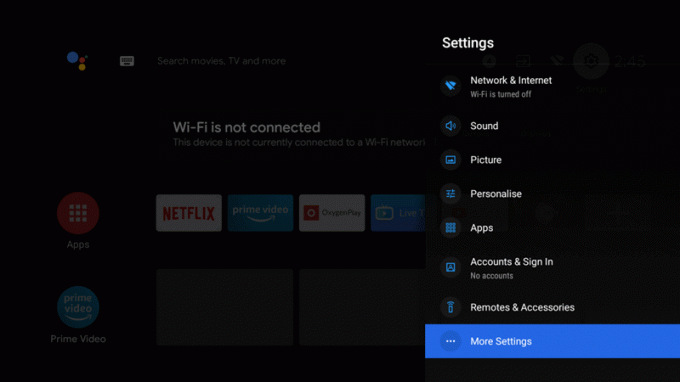
- Gå sedan till Om och välj Systemuppdatering. Vi kommer att uppdatera din OnePlus Y32 / Y43 med en OTA ZIP -fil via detta alternativ.
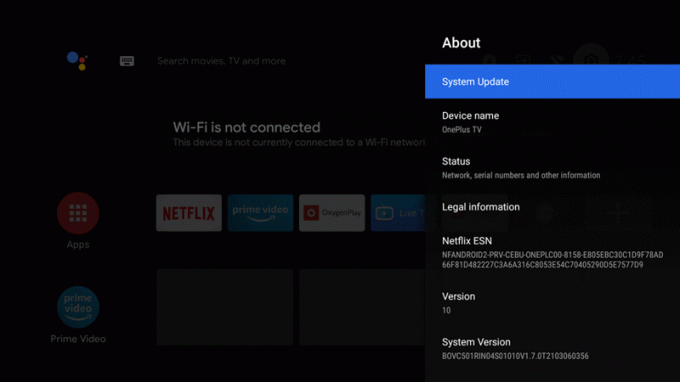
- Du bör nu se knappen Sök efter uppdatering. Vid det här laget ansluter du din Pendrive till din TV.

- Så snart TV: n känner igen det anslutna USB -flashminnet skulle knappen Sök efter uppdatering ändras till Installera nu.

- Så klicka på den och vänta tills installationen är klar. När du är klar ska du meddelas om detsamma.
Med detta avrundar vi guiden om hur du manuellt kan uppdatera din OnePlus TV Y32 / Y43 med en OTA ZIP -fil. Om du fortfarande har några frågor, meddela oss det i kommentarfältet nedan. Avrundning, här är några Tips och tricks för iPhone, PC -tips och tricks, och Android tips och tricks som också förtjänar din uppmärksamhet.

![Hämta A707FDDU2BTC2: Galaxy A70S Android 10 One UI 2.0-uppdatering [Indien]](/f/161304d39358213c96e78ad38467df85.jpg?width=288&height=384)

